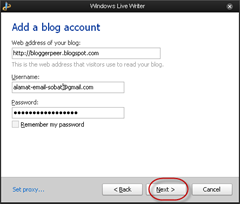Salah satu cara biar blog kita ada di halaman pertama Google adalah dengan membuat blog lebih SEO friendly gan. Disamping isi postingan yang menjadi faktor utama blog ada di halaman pertama Google. Blog yang SEO friendly itu biasanya lebih mudah bersaing di pencarian. Karena robotnya om Google lebih gampang membaca dan menganalisa blog tersebut.
Memang ada juga blog yang gak SEO friendly bisa nangkring di halaman pertama pencarian. Kenapa bisa begitu? karena memang isi dari blog tersebut memang bener-bener unik dan sangat menarik jadi Google memberi nilai plus gan. Mungkin di luaran sana sudah banyak yang membahas cara membuat blog agar lebih SEO friendly, tapi gak ada salahnya kali ini gw juga pengen share hal yang sama gan.
Tutorial ini khusus untuk blog berflatform Blogger gan. Silahkan disimak kalau mungkin blog kalian belum SEO friendly. Siapa tau dengan menyimak dan mempraktekan ulasan gw berikut ini blog kalian bisa ada di halaman depan om Google. Langsung aja ke topik utama cara membuat blog agar lebih SEO friendly, cek it dot gan.
Membuat Blog Agar Lebih SEO Friendly
Sebelumnya gw cuma mau ngingetin aja kalau Blog yang super SEO friendly sekalipun gak akan bisa bersaing di pencarian Google kalau isi postingannya gak unik dan menarik sama sekali gan. Jadi ini hanya salah faktor penting pembantu aja agar blog kita mampu bersaing dan disukai mesin pencari.
Yang pertama kita edit dari sisi Template blog gan. Kode-kode HTML di template blog biasanya yang paling diperhatikan seorang blogger agar blognya lebih SEO friendly. Ada beberapa bagian tempalte yang akan kita edit diantaranya sebagai berikut ini gan.
1. Meta Tag
Pasang meta tag di template blog biar Googlebot lebih mudah merayapi blog kalian gan. Baca di tutorial gw sebelumnya tentang
cara memasang meta tag.
2. Title Tag
Buka edit template blog lalu cari kode
<title><data:blog.pageTitle/></ title> dan ganti dengan kode dibawah ini gan.
<b:if cond='data:blog.pageType == "index"'>
<title><data:blog.title/></title>
<b:else/>
<title><data:blog.pageName/> | <data:blog.title/></title>
</b:if>
Fungsi kode ini agar judul postingan kita ada di depan judul blog, ini penting untuk posisi di pencarian terutama dengan kata kunci yang persaingannya berat gan.
3. Heading Tag
Kita awali ganti Heading tag untuk postingan, kalian cari kode di bawah ini lalu
ganti h3 dengan h2 gan.
<b:if cond='data:post.title'>
<h3>
<b:if cond='data:post.link'>
<a expr:href='data:post.link'><data:post.title/></a>
<b:else/>
<b:if cond='data:post.url'>
<a expr:href='data:post.url'><data:post.title/></a>
<b:else/>
<data:post.title/>
</b:if>
</b:if>
</h3>
</b:if>
Masih dengan heading tag untuk judul postingan, kalian cari kode dibawah ini lalu
ganti h3 menjadi h2 gan. Kadang di beberapa template kodenya akan ada kalimat tambahan
itemprop='name' dan memakai h1 tag, tetep lakuin hal yang sama dengan mengganti jadi h2 gan.
<h3 class='post-title entry-title'>
<data:post.title/>
</h3>
Atau/Dan
<h3 class='mobile-index-title entry-title'>
<data:post.title/>
</h3>
Lanjut edit heading tag untuk widget, kalian cari kode dibawah ini lalu
ganti h2 jadi h3 gan. Sebenernya gak perlu dirubah juga gak kenapa, tapi agar lebih SEO friendly diganti aja gan. Kalau jumlahnya lebih dari satu diganti semua gan.
<!-- only display title if it's non-empty -->
<b:if cond='data:title != ""'>
<h2 class='title'>
<data:title/>
</h2>
</b:if>
Heading tag ini menurut gw gak begitu berpengaruh, yang penting jangan sampai ada lebih dari satu H1 tag karena bakal bikin robotnya om Google bingung gan.
4. Duplikat Konten (Archive)
Yang terakhir kita pasang kode untuk menghindari duplikat konten dari archive blog gan. Silahkan copy kode dibawah ini lalu paste di antara
<head> </head> tag gan.
<b:if cond='data:blog.pageType == "archive"'>
<meta content='noindex' name='robots'/>
</ b: if>
Jangan sampai ada duplikat konten di blog karena sangat membahyakan kelangsungan blog kalian. Selain penurunan rangking hal ini juga bisa menyebabkan blog lenyap dari pencarian Google gan.
Setelah mengedit template blog sekarang lanjut mengatur tampilan dan struktur blog kita gan. Apa saja yang perlu ditambahkan di blog kita gan. Berikut ini hal-hal yang perlu ditambahan agar blog lebih SEO friendly gan.
1. Google Analystic & Webmaster Tool
Google merupakan mesin pencari yang paling banyak digunakan di internet. Bisa dikatakan 90% pengunjung blog kita berasal dari Google gan. Oleh karena itu kita harus bersahabat sama om Google dengan cara memasang Google Analystic di blog dan submit blog ke Webmaster Tools. Untuk tutorialnya silahkan cari di pencarian karena gw gak buat soalnya gampang banget caranya gan.
Kedua alat gratisan ini penting dan banyak sekali fungsinya, yang paling utama untuk menganalisa blog kita. Dari hasil analisa tersebut nanti kita bisa semakin meningkatkan kualitas blog dan menambah jumlah pengunjung gan. Memang butuh waktu untuk mempelajarinya, banyak tutorialnya di google gan.
2. Google+
Ini mungkin gak banyak disadari sama para blogger, kalau kita memasang Google+ badge atau button akan membuat blog lebih SEO friendly. Kalian tau kalau Google+ itu kepunyaanya om Google jadi dengan memasang badge ini kita lebih dekat dan bersahabat dengan Google gan.
Kelebihan dari Google+ ini adalah postingan yang kalian share ke Google+ akan cepat terindex Google, lalu kalau kalian sudah menyambungkan Google+ dengan profil Blogger (setingnya ada di dashboard blog) dan
foro author muncul di pencarian maka Google akan ngasi nilai plus agar blog kalian lebih bisa bersaing gan. Selain itu juga dapat meningkatkan trafik blog kita secara organik gan.
3. Menu Navigasi
Buat dan aturlah menu navigasi blog semudah mungkin untuk pengunjung gan. Karena Google gak suka dengan blog yang menu navigasinya menyusahkan pengunjung. Usahakan menu utama kalau pakai dropdown jangan yang menggunakan Javascript tapi cukup dengan CSS aja gan.
Kalau blog kalian isi postingannya banyak, tambahin menu navigasi Blog Archive atau Label. Jangan pakai
label cloud yang menggunakan Flash karena akan membuat blog tambah berat gan. Bisa juga pasang
breadcrumbs kalau postingan di blog sangat banyak gan.
4. Widget
Untuk widget ini masalah selera aja, tapi usahakan jangan memasang widget yang menggunakan Flash gan. Widget yang penting harus dipasang antara lain widget Popular Post, lalu Related Post dan
Share Button ke Sosial Media gan. Ketiga widget tersebut sederhana namun sangat berguna untuk membuat blog lebih SEO friendly dan meningkatkan pageview serta backlink gan.
Tambahkan juga
widget email subcription dari Feedburner untuk menambah jumlah pengunjung blog gan. Tambahan aja kalian juga bisa submit blog ke Alexa dan pasang widgetnya di blog, karena Alexa Rank salah satu faktor penting untuk memoneytize blog selain Page Rank gan.
Intinya sebelum memasang widget dipikir dulu apa perlu dipasang atau tidak gan. Jangan memasang widget cuma untuk memperkeren blog, gak ada gunanya malah bikin blog tambah berat gan.
Sekian dulu yang bisa gw share tentang cara-cara membuat blog agar lebih SEO friendly gan. Cuma ngingetin aja jangan pusing mikirin SEO tapi fokus membuat postingan yang semenarik mungkin untuk pengunjung bukan Google gan. Semoga postingan ini bermanfaat buat kalian semua dan jangan lupa ninggalin komentar ya gan










 https://blogger.googleusercontent.com/img/b/R29vZ2xl/AVvXsEhmx0Scduk3MZtS9ha2JZOid3mxxtzXxJhFIrOMQesxrBAlAfLXGDrc5lZw9vrrVLQBkGaLHeqwO6lPIZ4AWOhdm9pmqjEjWZQr4mXbuq0kCFJpxB7sl1jbGurGeD-GRZ_zrJKpvWwEkIM/s1600/otowebsite1.png
https://blogger.googleusercontent.com/img/b/R29vZ2xl/AVvXsEhmx0Scduk3MZtS9ha2JZOid3mxxtzXxJhFIrOMQesxrBAlAfLXGDrc5lZw9vrrVLQBkGaLHeqwO6lPIZ4AWOhdm9pmqjEjWZQr4mXbuq0kCFJpxB7sl1jbGurGeD-GRZ_zrJKpvWwEkIM/s1600/otowebsite1.png https://blogger.googleusercontent.com/img/b/R29vZ2xl/AVvXsEgyU3dit7B-qdKyo-rdCDjE8oDjw67zmgorYGbBhtwzjWX7-j7AQhITyqE5NxdLED6C-eVE_xVTXqfvHRyxL5D8Q-jdMHVo2g0F23Dy9xb6d45E7LlGrKqF21tzHF2337N-8wK1pLLKeqQ/s1600/otowebsite2.png
https://blogger.googleusercontent.com/img/b/R29vZ2xl/AVvXsEgyU3dit7B-qdKyo-rdCDjE8oDjw67zmgorYGbBhtwzjWX7-j7AQhITyqE5NxdLED6C-eVE_xVTXqfvHRyxL5D8Q-jdMHVo2g0F23Dy9xb6d45E7LlGrKqF21tzHF2337N-8wK1pLLKeqQ/s1600/otowebsite2.png https://blogger.googleusercontent.com/img/b/R29vZ2xl/AVvXsEhUPYQpqucTsfQrdsUiVC62l_0jV3e628NNbqVeE2Ch5H8wOC5cnpAgzLWEhMa6wAZHGc1Z-64uy8wy2p1SFE_SrXqxg6B-TtYvdoVpA5QPzci-gPBHPoVbYypF0Lk1jrQVc22b-FoiUqE/s1600/otowebsite3.png
https://blogger.googleusercontent.com/img/b/R29vZ2xl/AVvXsEhUPYQpqucTsfQrdsUiVC62l_0jV3e628NNbqVeE2Ch5H8wOC5cnpAgzLWEhMa6wAZHGc1Z-64uy8wy2p1SFE_SrXqxg6B-TtYvdoVpA5QPzci-gPBHPoVbYypF0Lk1jrQVc22b-FoiUqE/s1600/otowebsite3.png https://blogger.googleusercontent.com/img/b/R29vZ2xl/AVvXsEg7bzwrgu63XLUr797XFduGJR_wuGgQMIRMtf88V9n_zimHwF_qYvx9jkyH04ljVpCo3zmwEBA5CoTrIuakRAOzRckpanH0ciGSCSZVMnf-TF45nHi8HfcCiZMo2bihycipyeTSry8wbGs/s1600/otowebsite4.png
https://blogger.googleusercontent.com/img/b/R29vZ2xl/AVvXsEg7bzwrgu63XLUr797XFduGJR_wuGgQMIRMtf88V9n_zimHwF_qYvx9jkyH04ljVpCo3zmwEBA5CoTrIuakRAOzRckpanH0ciGSCSZVMnf-TF45nHi8HfcCiZMo2bihycipyeTSry8wbGs/s1600/otowebsite4.png https://blogger.googleusercontent.com/img/b/R29vZ2xl/AVvXsEisF8866Cd7DXQSPSjQmt08-Dh2TulJArXF4tfYnyl4Z41rf98fPHWMA-ED-b3OMiC-cNY0nyDiV1YPFo7SMovOrNPGHzugOCf2vOSPtwIR5PlWQ976m9Uw9H6B25-V3XoF6t7I98tgcNI/s1600/otowebsite5.png
https://blogger.googleusercontent.com/img/b/R29vZ2xl/AVvXsEisF8866Cd7DXQSPSjQmt08-Dh2TulJArXF4tfYnyl4Z41rf98fPHWMA-ED-b3OMiC-cNY0nyDiV1YPFo7SMovOrNPGHzugOCf2vOSPtwIR5PlWQ976m9Uw9H6B25-V3XoF6t7I98tgcNI/s1600/otowebsite5.png



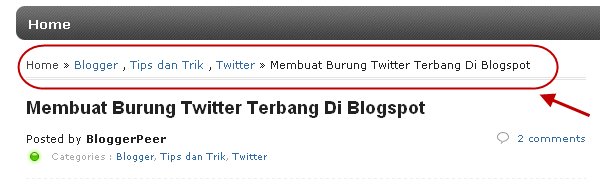
 Selain itu sobat juga dapat menulis dan memasukkan foto secara offline dengan aplikasi
Selain itu sobat juga dapat menulis dan memasukkan foto secara offline dengan aplikasi